Come aggiungere un indirizzo email
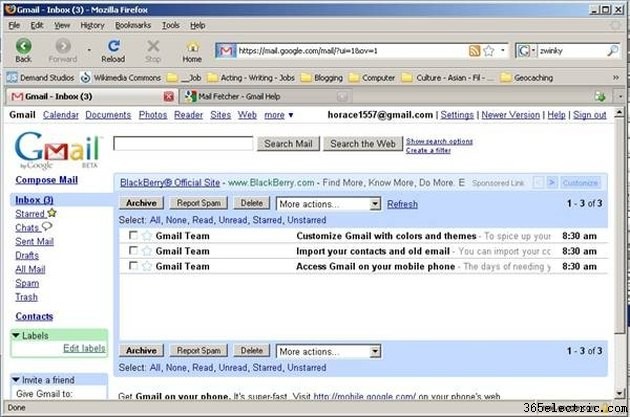
Un programma di posta elettronica o un sito Web non si limita all'utilizzo di un indirizzo per inviare e ricevere messaggi. In effetti, puoi aggiungere fino a cinque o più indirizzi da altri account, limitati solo dai limiti del tuo provider di posta elettronica. Ciò ti consente di gestire diversi account di posta elettronica diversi tramite un unico provider. Le seguenti procedure utilizzano Google Mail (versione precedente) come esempio specifico, ma questi passaggi si applicano generalmente a tutti gli account di posta elettronica.
Passaggio 1
Accedi al tuo account di posta elettronica. Si apre la finestra dell'e-mail.
Passaggio 2
Fai clic su "Impostazioni" in alto a destra. Si apre la finestra "Impostazioni".
Passaggio 3
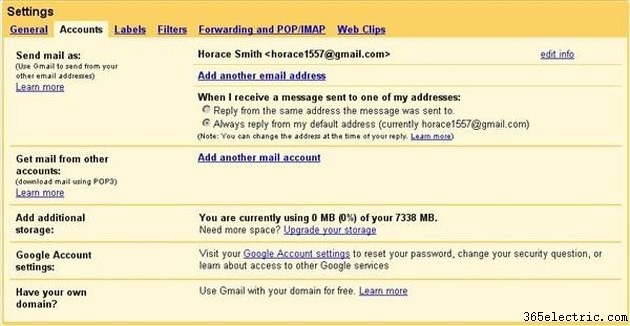
Fare clic sulla scheda "Account". Scegli se inviare e/o ricevere posta dal nuovo indirizzo. Puoi aggiungere indirizzi da account preesistenti, come Google, Hotmail e Yahoo!
Passaggio 4
Procedi alla sezione appropriata di seguito.
Passaggio 5
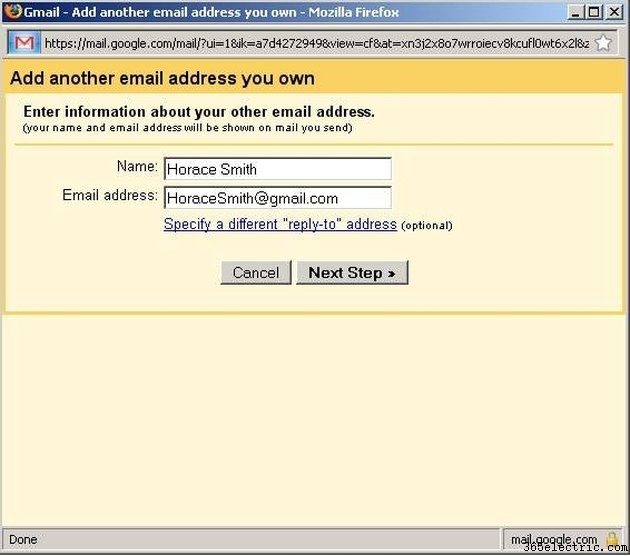
Scegli "Aggiungi un altro indirizzo email che possiedi" dalla categoria "Invia posta come", se desideri inviare posta da un indirizzo aggiunto. Viene visualizzata la finestra di dialogo Invia messaggio come.
Passaggio 6
Inserisci l'indirizzo email che desideri aggiungere e il nome da utilizzare per quell'indirizzo.
Passaggio 7
Scegli di fare in modo che i tuoi destinatari rispondano automaticamente a un indirizzo diverso da quello che stai aggiungendo. Fai clic su "Specifica un indirizzo di risposta diverso" e inserisci un indirizzo. Fare clic sul pulsante "Passaggio successivo" per visualizzare la finestra di dialogo Verifica.
Passaggio 8
Fai clic sul pulsante "Invia verifica" per inviare un'email al nuovo indirizzo che hai aggiunto.
Passaggio 9
Leggi l'e-mail di verifica e fai clic sul link di verifica.
Passaggio 10
Fare clic su "Chiudi finestra" per chiudere la finestra di dialogo Verifica. L'indirizzo che hai aggiunto viene visualizzato nella categoria Invia posta come della scheda Account.
Passaggio 11
Scegli come vengono gestite le risposte in "Quando si riceve un messaggio". Quando componi i messaggi, il nuovo indirizzo viene visualizzato con il tuo predefinito nell'elenco a discesa "Da". Scegli uno di questi indirizzi da utilizzare quando invii il tuo messaggio.
Passaggio 12

Scegli "Aggiungi un account di posta che possiedi" dalla categoria Ricevi posta da altri account, se desideri ricevere posta da un indirizzo aggiunto. Viene visualizzata la finestra di dialogo Aggiungi un account di posta.
Passaggio 13
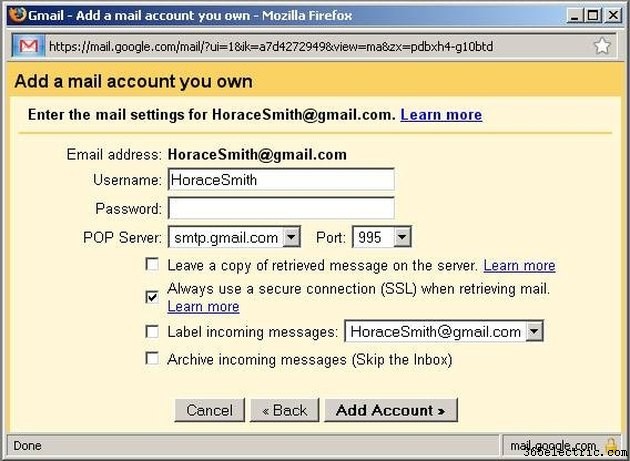
Inserisci l'indirizzo e-mail che desideri aggiungere e fai clic sul pulsante "Passaggio successivo". Viene visualizzata la finestra di dialogo Account.
Passaggio 14
Assicurati che le voci predefinite utilizzate in questa finestra di dialogo, come il codice utente, la password e il server POP, siano corrette verificando con il tuo provider di posta elettronica. Modifica le informazioni secondo necessità.
Passaggio 15
Fare clic sul pulsante "Aggiungi account" per chiudere la finestra di dialogo. Il nuovo indirizzo viene visualizzato nella categoria Ricevi posta da altri account della scheda Account. Il tuo account corrente recupererà automaticamente le email inviate all'indirizzo che hai aggiunto.
